Deezer では、e コマース サイトでウィッシュ リストを追加するのと同じように、トラックをお気に入りやプレイリストに追加できます。 このようにして、後で簡単に戻ることができます。 ただし、プラットフォームを切り替えたい場合は、転送することをお勧めします DeezerプレイリストをiTunesに、本当に別のメディア再生サービスに移行したい場合に備えて。
幸いなことに、あなたは正しい場所にいます。 この記事では、Deezer プレイリストを iTunes に変換または転送する方法を説明します。 さらに、これを行うための最良の方法について、 DumpMedia ディーズプラス. 代替案も出します。 Deezer からプレイリスト全体を簡単に取得する方法については、以下の記事をお読みください。
コンテンツガイド パート 1: Deezer プレイリストのダウンロード方法 [公式]パート 2: Deezer プレイリストを iTunes に転送する方法 [最善の方法]パート 3: Deezer プレイリストを iTunes に転送するその他の方法パート 4: すべてをまとめるには
オフライン再生用にダウンロードできるコンテンツには、アルバム、トラック、ポッドキャスト エピソード、プレイリスト、オーディオブックなどがあります。 ただし、一部の国ではオーディオブックのオフライン再生が許可されていませんが、サブスクリプション プランで確認することをお勧めします。 これは、Deezer Student、Deezer Family、Deezer のサブスクリプション パッケージを通じてのみ可能です。 Deezerプレミアム、または他のサブスクリプション層。
お気に入りのリストまたは特定のプレイリストに追加しない限り、Deezer でオフライン再生用にトラックを取得することはできないことに注意してください。 Deezer の Web バージョンからトラックをダウンロードすることもできません。
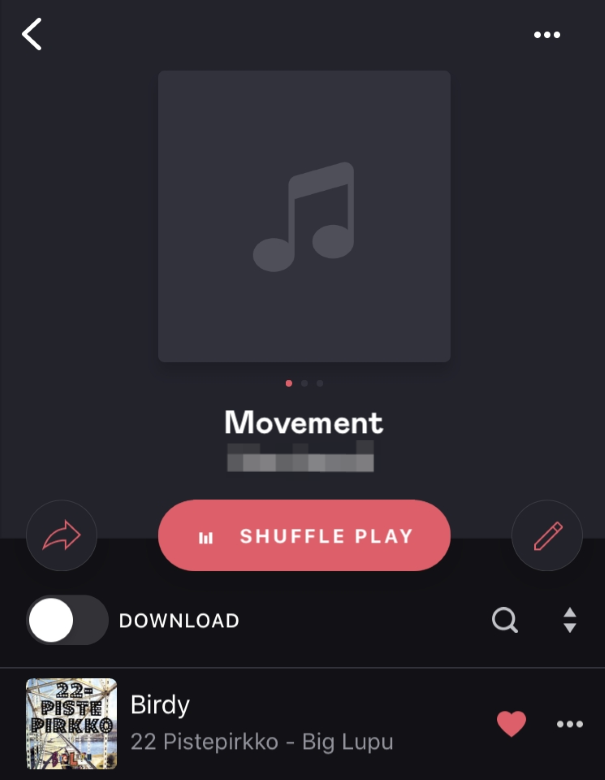
iOS または Android デバイスを使用して Wi-Fi 経由で公式の方法で Deezer プレイリストをダウンロードする方法は次のとおりです。
Macコンピュータのデスクトップアプリケーションからプレイリストをダウンロードする方法は次のとおりです。 WinダウズPC:
モバイル デバイスのモバイル データを介してコンテンツをダウンロードするようにアプリを設定することもできます。 これを行うには、以下の手順を実装できます。
デバイスにトラックをダウンロードしたら、モバイル デバイスでオフライン モードをオンにする手順を次に示します。これにより、外出先で音楽を聴くときにモバイル データを使用する必要がなくなります。
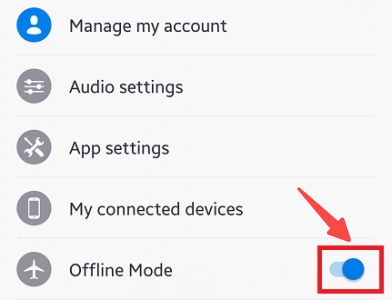
Deezer プレイリストを iTunes に転送する最良の方法は、最初に Deezer からトラックを取得してから、コンピューターの iTunes に追加することです。 そのためには、と呼ばれるツールが必要です。 DumpMedia ディーズプラス. DeezPlus ツールを使用すると、Deezer からトラックを変換して、これらのトラックの実際のファイル コピーを取得できます。 トラックのファイルを取得したら、それらを iTunes ライブラリにアップロードできます。
DumpMedia DeezPlus は、アルバム、曲、プレイリスト、オーディオブック、ポッドキャストを MP3。曲の元の品質が維持されるため、変換後の出力ファイルの高品質が保証されます。
についての最も素晴らしい部分 DumpMedia DeezPlus は、変換されたファイルの優れた品質です。 それはあなたの音楽を保存します」 ID3タグ およびメタデータをすべて整理します。 さらに、変換速度は非常に速いため、長く待つ必要はありません。
まず、ソフトウェアを Web からダウンロードする必要があります。 この DeezPlus は、 DumpMedia ウェブページ。プログラムをインストールしてください Winセットアップ インストーラーを使用して、Windows または macOS コンピューターにインストールします。
インストール後、PC または Mac でソフトウェアを起動するだけです。
アルバム、ポッドキャスト、トラック、プレイリスト、シングルなどのお気に入りの音楽を DumpMedia インターフェース。 のグラフィカル ユーザー インターフェイスに挿入します。 DumpMedia DeezPlus アプリケーション。

目的のエクスポート形式を選択します。すべてのデバイスに適したファイルが必要な場合は、 MP3。 WAV、FLAC、または M4A. その後、任意のメディア プレーヤーまたはデバイスで再生できます。

次に、ファイルが保存されるエクスポート先を選択する必要があります。
[変換] ボタンをクリックしてプロセスを開始します。 変換が完了すると、音楽は以前に指定されたターゲット ディレクトリに保存されます。
あなたがからのトラックを持っているとき DumpMedia DeezPlus を使用すると、それらを iTunes にインポートしてライブラリに入れることができます。 これを行うには、次の手順に従います。
Deezer プレイリストを iTunes に転送するために実装できる他の方法があります。 ここで概説する方法は、Deezer からトラックを取得する方法です。 トラックを取得したら、この記事の「音楽ファイルを iTunes に追加する」セクションで説明されている手順を使用して、iTunes ライブラリに簡単にインポートできます。
このソリューションは、Android と iOS の両方のスマートフォンとタブレットで動作します。 スマートフォンに Deezer アプリがインストールされている限り、テレグラム ボットはそこから音楽を取得する素晴らしい方法です。 Apple App Store または Google Play Store から Telegram アプリをダウンロードするだけです。
これに続く手順は次のとおりです。
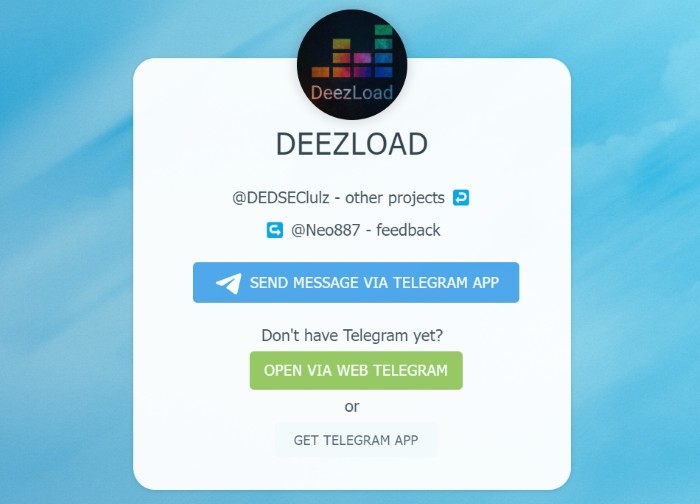
これは、Deezer から曲をダウンロードするための非常に簡単な方法です。 機能するには、Telegram アプリが必要です。 Deezer からお気に入りの曲をダウンロードするプロセスを開始するために使用できる追加オプションもあります。
Deezer から曲を取得するためのダウンロード ソフトウェアがいくつかあります。 Deezloader Remix もその XNUMX つです。 ただし、このユーティリティは既に廃止されています。 ディーミックス、D-FI、フリーザーもあります。 これらは、オフラインで聴くために Deezer トラックをダウンロードするために使用できます。 AllavSoft は、利用できる別のソフトウェアです。
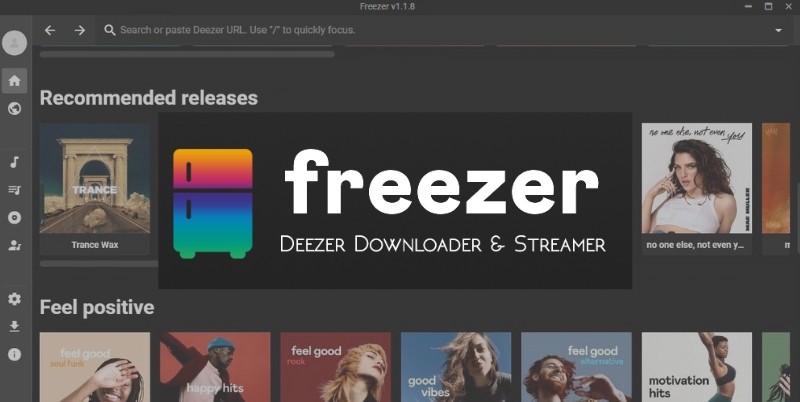
DeemixとFreezerのグラフィカルユーザーインターフェースは現在利用できません。そのため、これらを操作するには、macOSコンピューターのターミナルまたはWindowsのコマンドプロンプトを使用する必要があります。 Windowsシステム。使用手順はかなり複雑です。そのため、優れたユーザーインターフェイスを備えたものを使用することをお勧めします。 DumpMedia ディーズプラス。
無料の Deezer チューンを入手するためにオーディオ録音ソフトウェアを利用することもできます。 利用可能なオーディオ録音ツールがいくつかあります。 それらはインターネット上で発見される可能性があります。 Mac App Store または Microsoft Store から無料のユーティリティをダウンロードすることもできます。
ツールを入手したら、それを使用して Deezer から音楽を録音し、お気に入りのトラックの複製を確実に作成できます。 この戦略を採用することの欠点は、かなりの時間を消費することです。 次の曲に進む前に、完全なトラックが完了するまで待つ必要があります。
さらに、録音する音楽の品質についても確信が持てません。 そのため、お勧めしません。 高品質の曲を確実にキャプチャするには、優れたマイクが必要です。 環境内の音も、Deezer トラックの録音に影響を与える可能性があります。
これは、転送方法について入手できる最良のガイドです DeezerプレイリストをiTunesに. それを行うための主な方法について話しました。 これは、Telegram ボットの使用、オーディオ録音ツールの使用、またはサードパーティのダウンローダー スラッシュ コンバーターによるものです。
あなたが得ることができる最高の変換ツールは DumpMedia ディーズプラス. トラックを高品質の出力ファイルに変換するので、後で iTunes やその他のメディア プレーヤーにアップロードできます。 使用 DumpMedia DeezPlus を使用すると、試用期間が終了するとプレミアム メンバーシップの料金を支払う必要がなくなります。 このプログラムを使用して、Deezer から最高のトラックを簡単にダウンロードできます。
